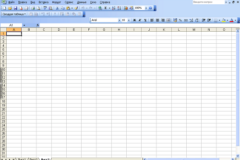Как подключить робот пылесос Xiaomi Roborock к телефону
Подготовка и установка приложения Mi Home
Начинайте с загрузки приложения Mi Home на смартфон. Для устройств Android откройте Google Play, для iOS — App Store. Убедитесь, что у вас установлена последняя версия, чтобы избежать ошибок при подключении.
После загрузки зарегистрируйтесь или войдите в аккаунт Xiaomi. Это позволит управлять несколькими устройствами и получать обновления.
Подключение робота к Wi-Fi
- Включите робот пылесос и убедитесь, что он в режиме зарядки.
- Переключите его в режим сопряжения, удерживая кнопку питания около 3 секунд, пока не начнёт мигать индикатор.
- Подключите смартфон к Wi-Fi сети 2.4 ГГц, к которой вы хотите подключить Roborock.
Важно, чтобы телефон был подключен к той же сети Wi-Fi, что и робот. Настройка для 5 ГГц не поддерживается в большинстве моделей Roborock, поэтому используйте 2.4 ГГц.
Добавление устройства в приложение
- Откройте приложение Mi Home и нажмите на значок «+» в правом верхнем углу.
- Выберите пункт «Добавить устройство» из категорий. В списке найдите модель Xiaomi Roborock.
- Следуйте инструкциям на экране: выберите свою Wi-Fi сеть, введите пароль и дождитесь, пока соединение установится.
Через несколько минут появится уведомление о успешной настройке.
Настройка и управление
После добавления устройство появится в списке устройств в приложении. Теперь вы можете выполнить следующие действия:
- Запускать уборку
- Настраивать расписание
- Выбирать зоны уборки
- Обновлять прошивку
Для более удобного использования создавайте виртуальные карты и задавайте полы, чтобы робот лучше ориентировался.
Советы и рекомендации
- Всегда держите приложение обновлённым для доступа к новым функциям и исправлениям ошибок.
- Обеспечьте стабильное соединение Wi-Fi во время настройки.
- Периодически проверяйте наличие обновлений прошивки через приложение, чтобы робот работал максимально эффективно.